最近のAndroidスマートフォンにはOSの標準機能でデータをバックアップできます。
このバックアップ機能を使えば、機種変更時のデータ移行も簡単なはず・・・
ということで、今回はAndroidOSの標準バックアップ機能を利用してデータ移行しました!
「自動移行できたデータ」と「手動移行しかできないデータ」をまとめます。

アプリはすべて起動させて確かめなければならない・・・
「旧端末」のバックアップ
はじめにデータ移行する状況を簡単に紹介します。
今回は「XperiaXZ1」から「Xperia1」へのデータ移行です。
旧端末(XperiaXZ1)をバックアップするには、設定よりバックアップの設定をONにしておく必要があります。
これにより該当のGoogleアカウントにバックアップされます。
以下のデータがバックアップされます。
・アプリとアプリのデータ
・通話履歴
・連絡先
・デバイスの設定(Wi-Fi設定や権限など)
・SMS
ほとんどのデータや設定がバックアップ対象のようです。
ただ「アプリとアプリのデータ」とは漠然としていますね。
「新端末」での復元
新端末(Xperia1)では初めて起動するときに、Googleアカウントの入力が必要になります。
なので旧端末と同じGoogleアカウントを入力します。
その際に「以前の設定を復元しますか」と聞かれますので、「復元」を選択することで旧端末でバックアップされたデータが新端末に引き継がれます。
自動移行できたデータ
自動移行できたデータは主に次の4つです。
・本体設定関連
・アカウント設定(楽天アカウントなど)
・Wi-Fi設定
・壁紙設定
・連絡先情報と通話履歴
・Google関連のアプリの設定(Gmailなど)
・アプリ
※バックアップされているアプリを
GooglePlayストアから自動的に
ダウンロードします。
アカウントの設定も移行できたので、楽天関連やAmazon関連のアプリは簡単に移行できました。
もともとインストールされていたアプリもすべて新規ダウンロードされます。
しかし一番気になるのは「アプリ内のデータ」でしょう。
「アプリ内のデータ」は自動で移行できない場合が多いです。
しかし例外もあります。
例えば、ブラウザの「Sleipnir」(スレイプニル)。
タブや履歴が自動移行され、新端末でも旧端末のデータが復元されました。
意外でしたね。
手動移行しかできないデータ
先程紹介したように、ほとんどの「アプリ内のデータ」は自動で移行できません。
なので一つずつアプリを起動させて確認しなければなりません。
自分が新端末の移行で確認したものは主に次のアプリ(データ)。
・LINE
・その他SNS(Twitterなど)
・おサイフケータイ
・ホーム画面
・ゲームなど個別でログインが必要なアプリ
さらにこれらの多くは、機種変更する前に旧端末で「機種変更の手続き」をする必要があります。
データの引継ぎ方法は、基本的にアプリ内のヘルプなどに説明があります。
わからなければGoogle先生に頼れば、ほとんどのことは解決するはずです。
ただ手順を間違えないようにしましょう。
自分は以前、LINEのデータ移行に失敗してトークが全部消えてしまったことがありますので
( ̄▽ ̄;)
「おサイフケータイ」は要注意
手動のデータ移行で一番注意するべきなものが「おサイフケータイ」(電子マネー)です。
自分は以下の電子マネーを使っています。
・楽天Edy
・nanacoモバイル
・モバイルWAON
・モバイルSuica
・QUICPay(GooglePayから登録)
GooglePayから登録している場合は、Googleアカウントを入力すると同時に移行されるので、簡単に復元できます。
問題はGooglePay以外の電子マネーです。
まず自分がハマった罠は、旧端末に「おサイフケータイロック」をしていたこと。
旧端末はWi-Fiのみで接続していました。
なのでネット接続は心配がありません。
ですが電子マネーの機種変更手続きをするには、おサイフケータイのロックを解除する必要がありました。
しかもおサイフケータイのロックはSIMがないと解除できない!
・・・しぶしぶSIMを新端末から旧端末に入れ替えて「おサイフケータイロック」を解除しましたね・・・
( ̄▽ ̄;)
ロック解除後、旧端末から新端末へSIMを入れ替え、「さあデータ移行の続きをしよう」と意気込むと第二の罠が!
旧端末でモバイルSuicaの機種変更手続きをする場合はSIMが必要!

面倒!
(いや、自分が悪いのですが・・・)
・・・またSIMを新端末から旧端末に入れ替えました。
その後は
1.旧端末でモバイルSuicaの機種変更手続き
2.旧端末から新端末へSIMを入れ替え
3.新端末でモバイルSuicaのデータ引継ぎ
と作業をしました。
かなり手間がかかりましたね。
この記事を見た人は自分と同じミスを犯さないようにしてくださいw
写真等はmicroSDの入れ替えで完了
自分の場合、写真等はmicroSDに保存してあります。
なのでmicroSDを入れ替えるだけで終了しました。
ただAndroidスマートフォンの中には「Pixel」シリーズのようにmicroSDに対応していない機種もありますね。
その場合は「Googleフォト」を利用して移行することができます。
※今回は「Googleフォト」でのデータ移行は割愛します。
Android同士の移行データ・まとめ
今回はAndroid同士の機種変更で「自動移行できるデータ」と「手動移行しかできないデータ」をまとめました。
データをバックアップするAndroidOSの標準機能を使うことで、本体設定に関するデータなど基本的なものは自動で移行ができます。
しかし「アプリ内のデータ」は、ほとんど自分で移行する必要がありました。
ですがこれでもデータ移行が楽になった方です。
以前はバックアップ用アプリからしかデータ移行ができませんでしたので。
追記:2021/08/30
基本的に同じですが、2021年8月現在では少し変わっていますね。
特にモバイルSuicaの移行方法。
詳しくは「Androidの標準機能でデータ移行→本体設定だけは簡単・アプリ内は基本手動で再設定」で紹介しています。

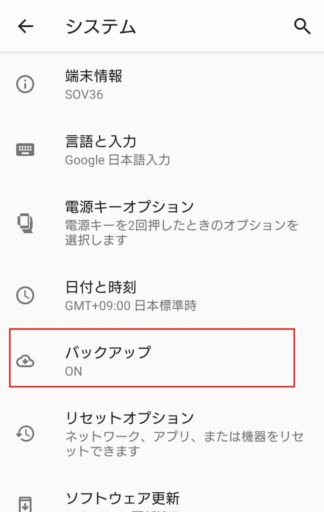





コメント